KlickTipp Outbound erstellen
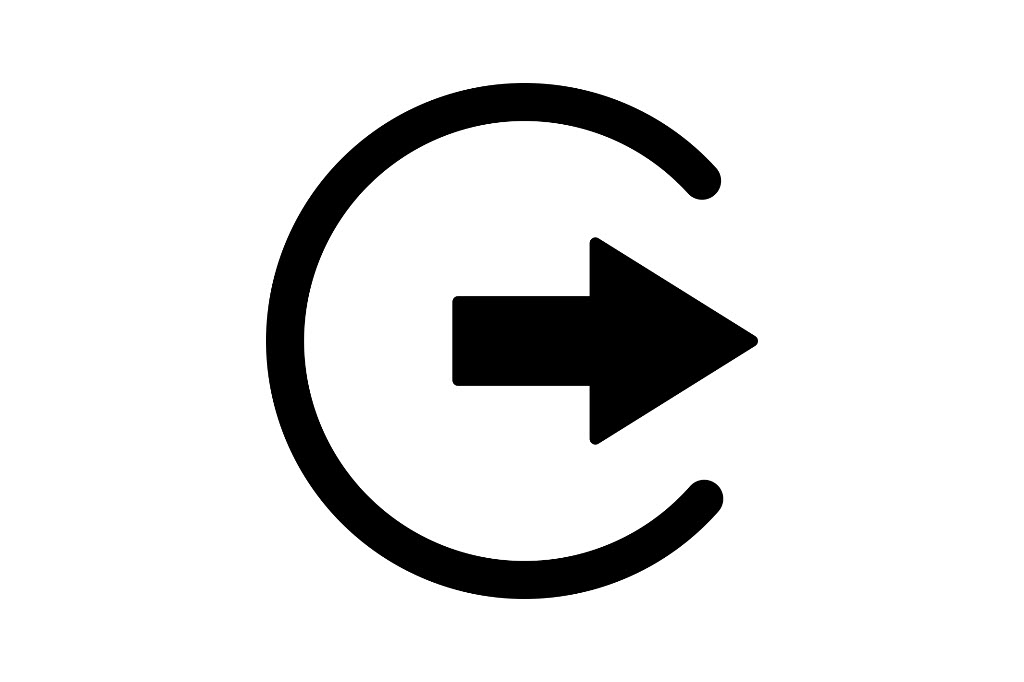
In diesem Beitrag lernen Sie die Erstellung sogenannter Outbounds bei dem E-Mail-Marketing Anbieter KlickTipp kennen.
Outbounds ermöglichen Ihnen während dem Tagging ein automatisiertes Versenden ausgewählter Kontaktdaten an eine beliebige URL. Nach dem Empfangen der Daten können Sie beliebige Aktionen mit diesen durchführen - beispielsweise können Sie die empfangenen Daten in Echtzeit in einer Datenbank speichern.
Outbound erstellen
Wenn Sie einen neuen Outbound erstellen möchten, klicken Sie zunächst unter dem Menüpunkt "Automatisierung" (1) auf die Option "Neuer Outbound" (2).

Sie befinden sich nun auf der Seite "Neues Outbound Event". Hier können Sie an erster Stelle einen internen Namen (1) für Ihren neuen Outbound festlegen. Dieser ist lediglich in KlickTipp, nicht jedoch für Ihre Nutzer, sichtbar. Anschließend ist es nötig, unter Aktivierungs-Tag (2) auszuwählen, ob der neue Outbound von manuellen Tags, SmartTags oder SmartLinks ausgelöst werden soll.
In diesem Fall wird die Option "Filter: manueller Tag", sowie ein entsprechender manueller Tag "Produkt A gekauft" (3) ausgewählt. Der Outbound wird somit später bei jeder Zuweisung des ausgewählten manuellen Tag ausgelöst.
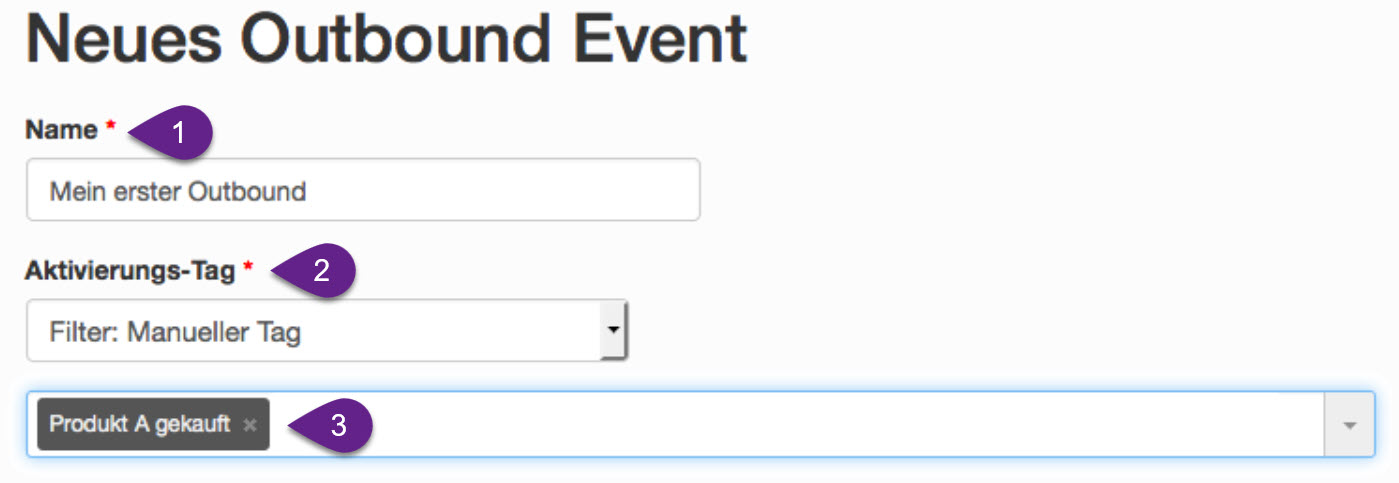
Zuletzt müssen Sie noch in das Feld "Aktivierungs-URL" (1) die gewünschte URL eintragen, an welche KlickTipp die Kontaktdaten bei Auslösung des Outbound senden soll.
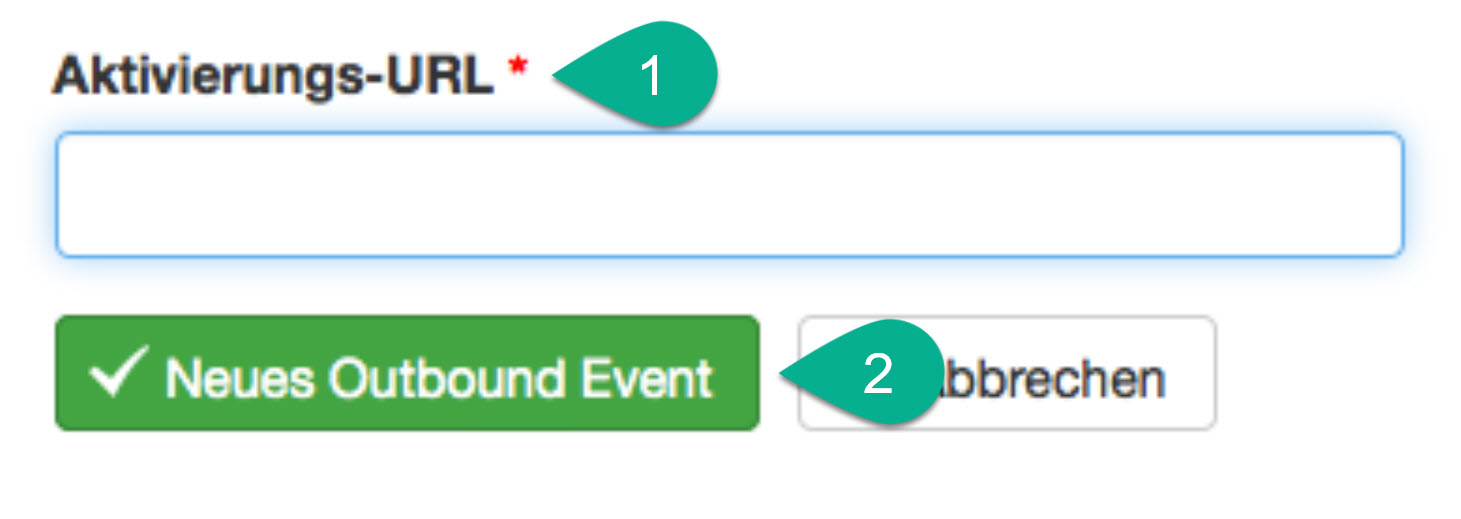
Nach Abschluss dieser ersten Konfiguration klicken Sie auf den Button "Neues Outbound Event" (2), um den neuen Outbound zu erstellen.
Nach dem Klick auf den Button werden Sie auf eine neue Seite weitergeleitet - anschließend haben Sie die Möglichkeit, noch weitere Konfigurationen vorzunehmen:
Request Methode
Das Dropdown-Menü "Request Methode" ermöglicht Ihnen die Auswahl einer bestimmten HTTP-Anfragemethode für das Versenden Ihres Outbound. Standardmäßig ist hierbei die Option "POST" ausgewählt - diese Option sollte im Normalfall übernommen werden.
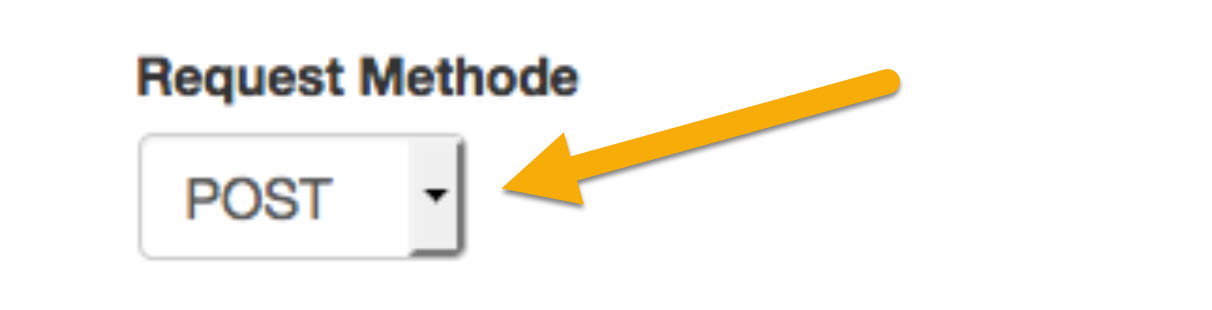
Kontaktfelder hinzufügen
Bei einem neu erstellten Outbound wird standardmäßig nur die E-Mail-Adresse des jeweiligen Kontakts versendet. Benötigen Sie jedoch noch weitere Felder, dann können Sie diese über die Auswahl "Felder einfügen" Ihrem Outbound hinzufügen. Neben dem Vor- und Nachnamen, der Telefonnummer, sowie verschiedenster interner Daten steht Ihnen hierbei eine äußerst große Auswahl bereit.
Nach Auswahl eines weiteren Feldes haben Sie zudem die Möglichkeit, einen Parameternamen (1) und einen Vorgabewert (2) zu definieren, welcher standardmäßig übertragen wird, sollte es noch keine entsprechenden Informationen zu dem Kontakt geben.
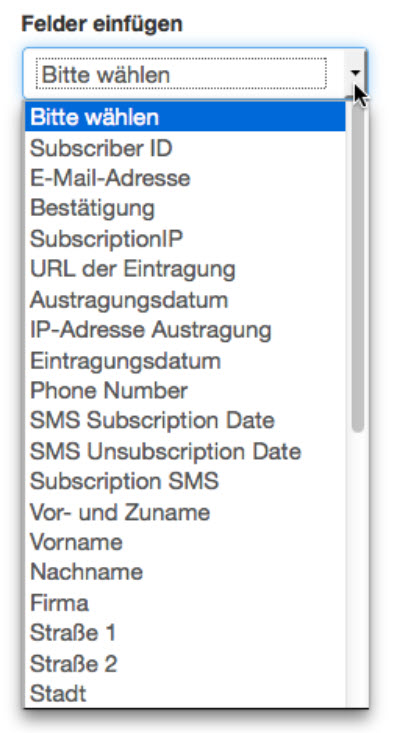
Konfiguration abschließen
Nach dem Hinzufügen weiterer Felder, sowie der Durchführung jeglicher anderer Änderungen, klicken Sie auf den Button "Speichern" um diese abzuspeichern und wirksam zu machen.

